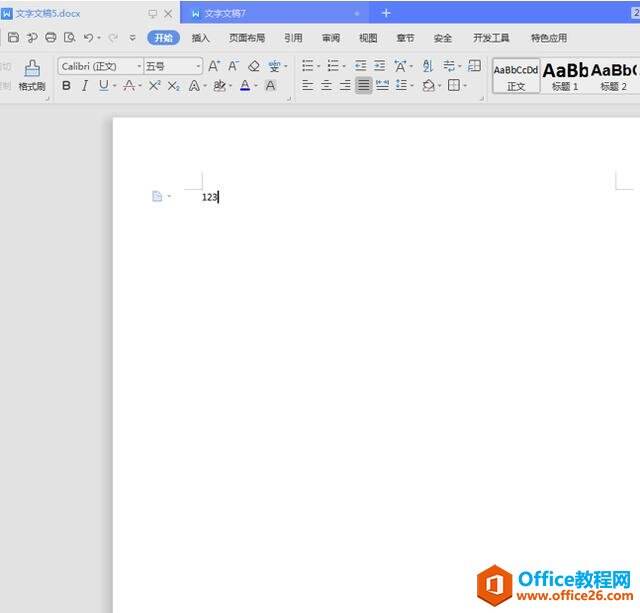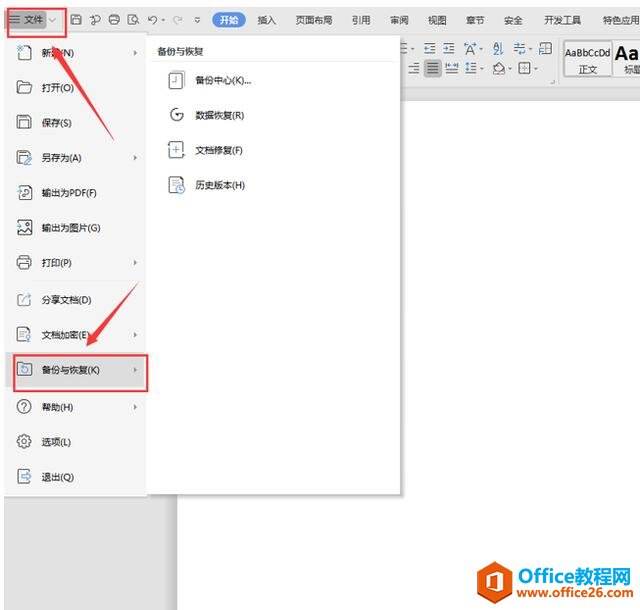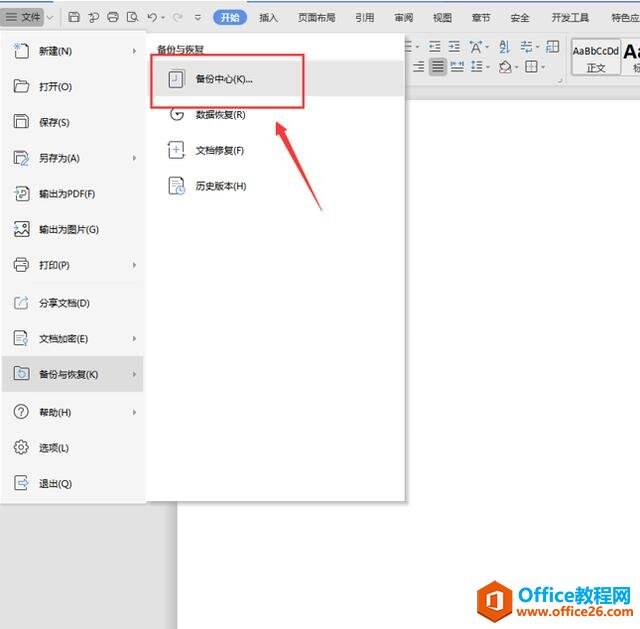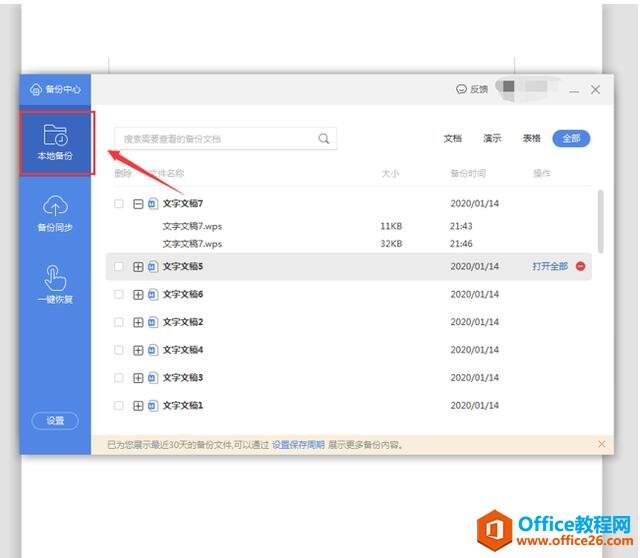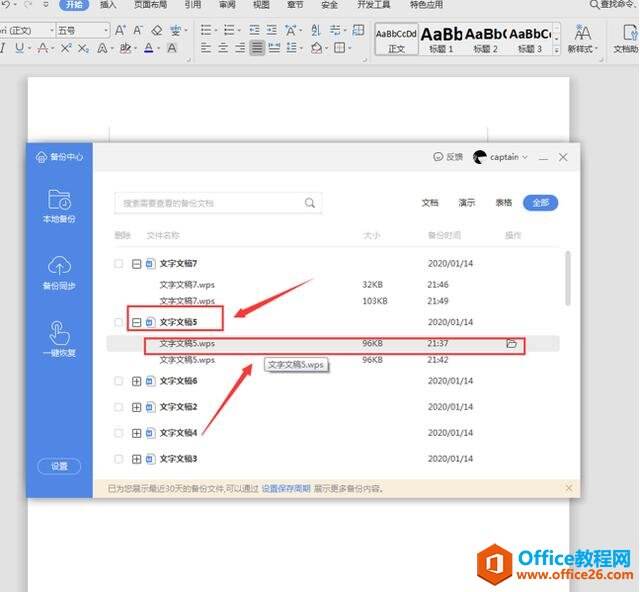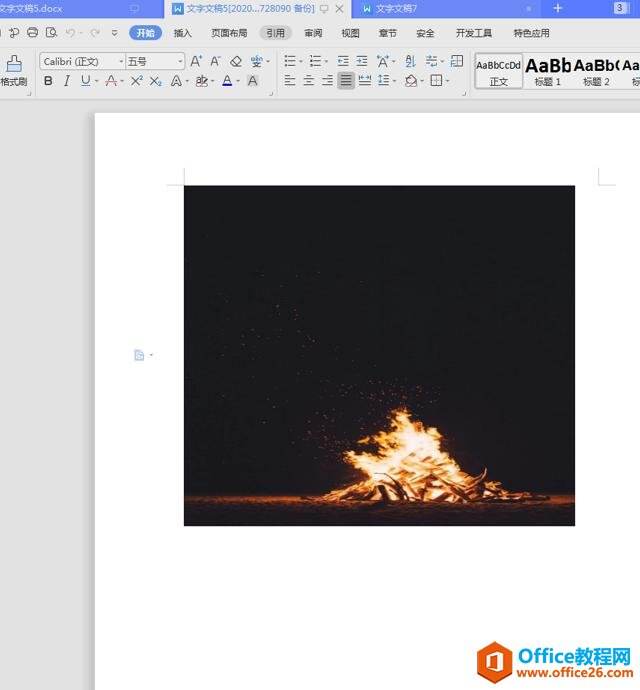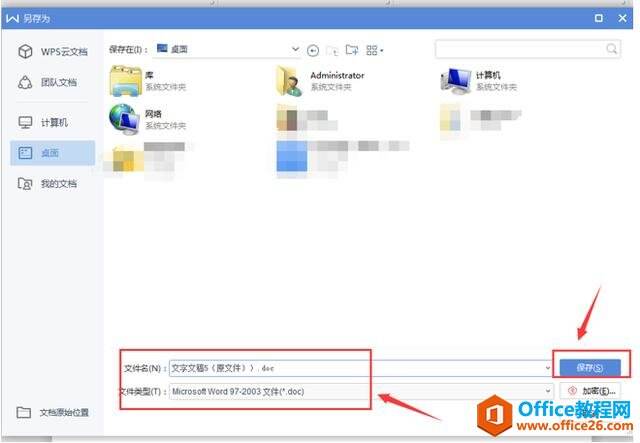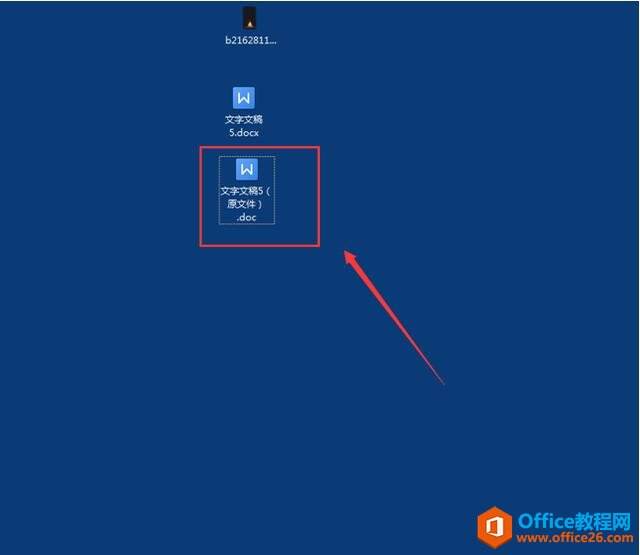WPS word文档被覆盖了怎么恢复原状
办公教程导读
收集整理了【WPS word文档被覆盖了怎么恢复原状】办公软件教程,小编现在分享给大家,供广大互联网技能从业者学习和参考。文章包含332字,纯文字阅读大概需要1分钟。
办公教程内容图文
然后,我们选择菜单栏左侧的【文件】选项,选中【备份与恢复】功能键;
在右侧弹出的备份与恢复面板中,我们单击【备份中心】;
然后,我们在弹出的备份中心面板,选择【本地备份】选项;
在右侧面板中,打开“文字文稿5”文件夹,选择时间较早的文件,单击最右边【操作】符号;
我们发现,被覆盖的Word文档已经打开了。我们将文件【另存为】到桌面,修改名称和文件类型即可。为了对比明显,演示中将文件名设置与之前的文件不一致:
我们返回桌面,发现文件已经保存成功,说明我们的Word文档已经恢复成功:
办公教程总结
以上是为您收集整理的【WPS word文档被覆盖了怎么恢复原状】办公软件教程的全部内容,希望文章能够帮你了解办公软件教程WPS word文档被覆盖了怎么恢复原状。
如果觉得办公软件教程内容还不错,欢迎将网站推荐给好友。